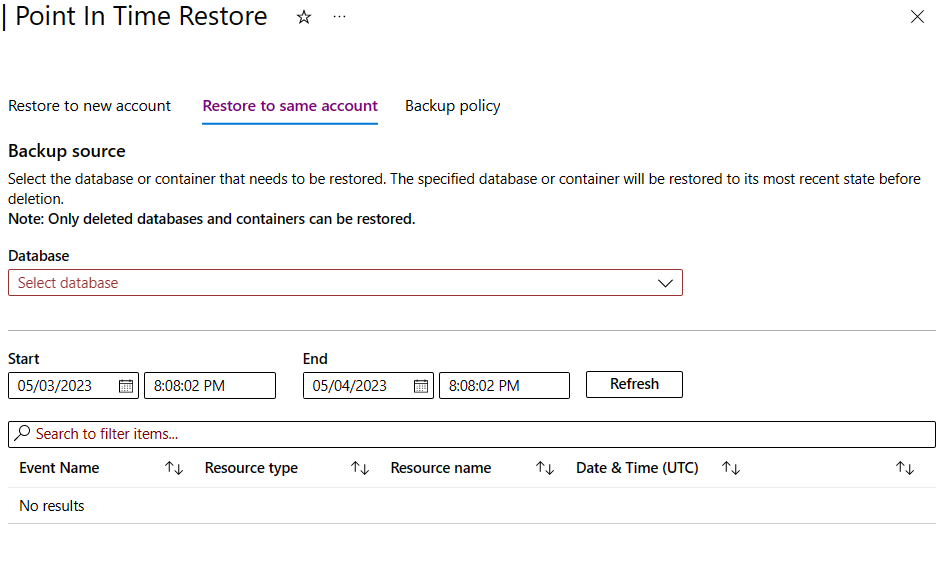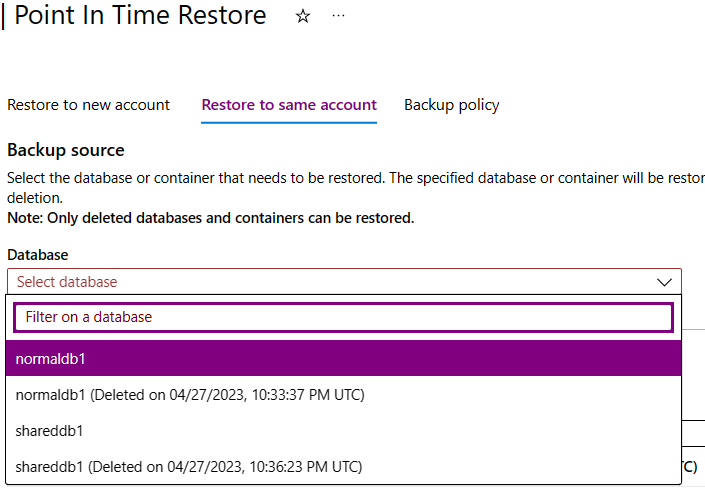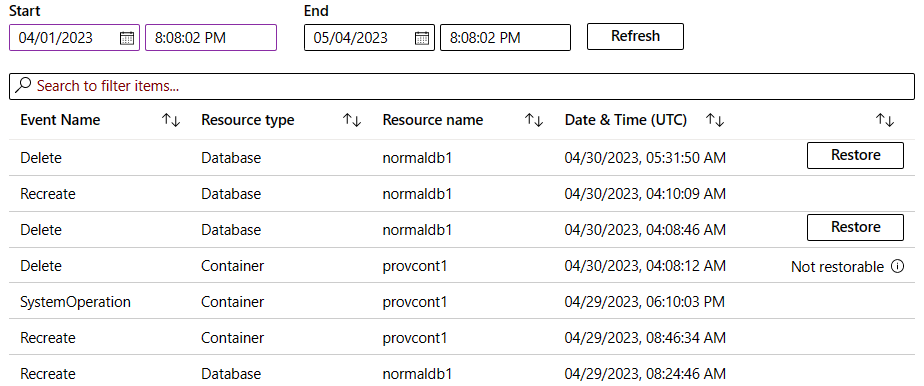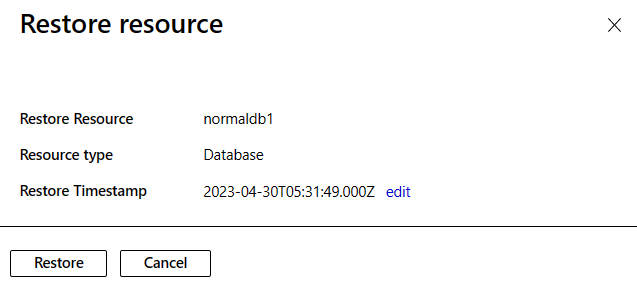Een verwijderde container of database herstellen naar hetzelfde Azure Cosmos DB-account
- Artikel
VAN TOEPASSING OP: NoSQL
MongoDB
Gremlin
Tafel
Met de functie voor herstel van hetzelfde account in Azure Cosmos DB kunt u herstellen na een onbedoelde verwijdering van een container of database. Met deze functie wordt de verwijderde database of container hersteld naar hetzelfde, bestaande account in een regio waarin back-ups bestaan. Met de modus Continue back-up kunt u binnen de afgelopen 30 dagen herstellen naar elk tijdstip.
Vereisten
- Een Azure-abonnement. Als u nog geen abonnement op Azure hebt, maakt u een gratis Azure-account voordat u begint.
- Een Azure Cosmos DB-account. U kunt een van de volgende opties kiezen voor een Azure Cosmos DB-account:
- Gebruik een bestaand Azure Cosmos DB-account.
- Maak een nieuw Azure Cosmos DB-account in uw Azure-abonnement.
- Maak een gratis Azure Cosmos DB-account zonder toezegging.
Een verwijderde container of database herstellen
Gebruik Azure Portal, de Azure CLI, Azure PowerShell of een Azure Resource Manager-sjabloon om een verwijderde container of database in hetzelfde, bestaande account te herstellen.
Gebruik Azure Portal om een verwijderde container of database te herstellen. Onderliggende containers worden ook hersteld.
Ga naar de Azure Portal.
Ga naar uw Azure Cosmos DB-account en ga vervolgens naar de pagina Herstel naar een bepaald tijdstip.
Notitie
De herstelpagina in Azure Portal wordt alleen ingevuld als u de
Microsoft.DocumentDB/locations/restorableDatabaseAccounts/*/readmachtiging hebt. Zie Back-up- en herstelmachtigingen voor meer informatie over deze machtiging.Selecteer het tabblad Herstellen naar hetzelfde account .
Voer voor Database een zoekquery in om de gebeurtenisfeed te filteren op relevante verwijderingsevenementen voor een container of een database.
Geef vervolgens de begin - en eindwaarden op om een tijdvenster te maken dat moet worden gebruikt om verwijderingsevenementen te filteren.
Notitie
Het beginfilter is maximaal 30 dagen vóór de huidige datum beperkt.
Selecteer Vernieuwen om de lijst met gebeurtenissen voor verschillende resourcetypen bij te werken, waarbij uw filters zijn toegepast.
Controleer de tijd en selecteer Herstellen om het herstel van de geselecteerde resource te starten die eerder is verwijderd.
Belangrijk
Niet meer dan drie herstelbewerkingen kunnen op elk gewenst moment actief zijn op hetzelfde account. Als u het bronaccount verwijdert terwijl er een herstelbewerking wordt uitgevoerd, kan dit leiden tot het mislukken van de herstelbewerking.
Notitie
In de gebeurtenisfeed worden resources weergegeven als Niet kan worden teruggeslagen. De feed bevat meer informatie over waarom de resource niet kan worden hersteld. In de meeste gevallen moet u de bovenliggende database herstellen voordat u de onderliggende containers van de database kunt herstellen.
Nadat u een herstelbewerking hebt gestart, houdt u de bewerking bij met behulp van het meldingengebied van Azure Portal. De melding geeft de status weer van de resource die wordt hersteld. Terwijl het herstellen wordt uitgevoerd, wordt de status van de container gemaakt. Nadat de herstelbewerking is voltooid, wordt de status gewijzigd in Online.
Gebruik de Azure CLI om een verwijderde container of database te herstellen. Onderliggende containers worden ook hersteld.
Belangrijk
De Azure CLI versie 2.58.0 of hoger is vereist voor toegang tot de opdracht voor het herstellen van het account.
Haal een lijst op met alle live- en verwijderde, restorable databaseaccounts met behulp van az cosmosdb restorable-database-account list:
az cosmosdb restorable-database-account list \ --account-name <name-of-account>[ { "accountName": "deleted-account-1", "apiType": "Sql", "creationTime": "2020-08-02T22:23:00.095870+00:00", "deletionTime": "2020-08-02T22:26:13.483175+00:00", "id": "/subscriptions/aaaa0a0a-bb1b-cc2c-dd3d-eeeeee4e4e4e/providers/Microsoft.DocumentDB/locations/westus/restorableDatabaseAccounts/abcd1234-d1c0-4645-a699-abcd1234", "location": "West US", "name": "abcd1234-d1c0-4645-a699-abcd1234", "restorableLocations": [ { "locationName": "West US" }, { "locationName": "East US" } ] } ]Gebruik az cosmosdb sql restorable-database list om alle restorable versies van databases voor live accounts weer te geven:
az cosmosdb sql restorable-database list \ --instance-id <instance-id-of-account> \ --location <location>Notitie
Als u alle gebeurtenissen voor het verwijderen van een database weergeeft, kunt u de juiste database kiezen in een scenario waarin de werkelijke aanwezigheidstijd onbekend is. Als de gebeurtenisfeed het bewerkingstype Verwijderen bevat in het antwoord, is het een verwijderde database en kan deze binnen hetzelfde account worden hersteld. De hersteltijdstempel kan worden ingesteld op elk tijdstempel voordat het tijdstempel voor verwijdering en binnen het bewaarvenster.
Gebruik az cosmosdb sql restorable-container list om alle versies van herstelbare containers in een specifieke database weer te geven:
az cosmosdb sql restorable-container list \ --instance-id <instance-id-of-account> \ --database-rid <owner-resource-id-of-database> \ --location <location>Notitie
Door alle herstelbare databaseverwijderingsevenementen weer te geven, kunt u de juiste container kiezen in een scenario waarin de werkelijke tijd van bestaan onbekend is. Als de gebeurtenisfeed het bewerkingstype Verwijderen bevat in het antwoord, is het een verwijderde container en kan deze binnen hetzelfde account worden hersteld. De hersteltijdstempel kan worden ingesteld op elk tijdstempel voordat het tijdstempel voor verwijdering en binnen het bewaarvenster.
Start een herstelbewerking voor een verwijderde database met behulp van az cosmosdb sql database restore. De hersteltijdstempel is optioneel, als deze niet is opgegeven als het laatst verwijderde exemplaar van de database niet is hersteld.
az cosmosdb sql database restore \ --resource-group <resource-group-name> \ --account-name <account-name> \ --name <database-name> \ --restore-timestamp <timestamp> \ --disable-ttl TrueStart een herstelbewerking voor een verwijderde container met behulp van az cosmosdb sql container restore. De hersteltijdstempel is optioneel, als deze niet is opgegeven als het laatst verwijderde exemplaar van de container niet is hersteld.
az cosmosdb sql container restore \ --resource-group <resource-group-name> \ --account-name <account-name> \ --database-name <database-name> \ --name <container-name> \ --restore-timestamp <timestamp> \ --disable-ttl True
Haal een lijst op met alle live- en verwijderde, restorable databaseaccounts met behulp van az cosmosdb restorable-database-account list:
az cosmosdb restorable-database-account list \ --account-name <name-of-account>[ { "accountName": "deleted-account-1", "apiType": "Sql", "creationTime": "2020-08-02T22:23:00.095870+00:00", "deletionTime": "2020-08-02T22:26:13.483175+00:00", "id": "/subscriptions/aaaa0a0a-bb1b-cc2c-dd3d-eeeeee4e4e4e/providers/Microsoft.DocumentDB/locations/westus/restorableDatabaseAccounts/abcd1234-d1c0-4645-a699-abcd1234", "location": "West US", "name": "abcd1234-d1c0-4645-a699-abcd1234", "restorableLocations": [ { "locationName": "West US" }, { "locationName": "East US" } ] } ]Gebruik az cosmosdb mongodb restorable-database list om alle restorable versies van databases voor live accounts weer te geven:
az cosmosdb mongodb restorable-database list \ --instance-id <instance-id-of-account> \ --location <location>Gebruik az cosmosdb mongodb restorable-collection list om alle versies van restorable verzamelingen in een specifieke database weer te geven:
az cosmosdb mongodb restorable-collection list \ --instance-id <instance-id-of-account> \ --database-rid <owner-resource-id-of-database> \ --location <location>Start een herstelbewerking voor een verwijderde database met behulp van az cosmosdb mongodb database restore. De tijdstempel voor herstellen is optioneel, als het laatste verwijderde exemplaar van de database niet is hersteld.
az cosmosdb mongodb database restore \ --resource-group <resource-group-name> \ --account-name <account-name> \ --name <database-name> \ --restore-timestamp <timestamp> --disable-ttl TrueStart een herstelbewerking voor een verwijderde verzameling met behulp van az cosmosdb mongodb collection restore, restore timestamp is optioneel, als deze niet is opgegeven als het laatst verwijderde exemplaar van verzameling is hersteld.
az cosmosdb mongodb collection restore \ --resource-group <resource-group-name> \ --account-name <account-name> \ --database-name <database-name> \ --name <container-name> \ --restore-timestamp <timestamp> \ --disable-ttl True
Haal een lijst op met alle live- en verwijderde, restorable databaseaccounts met behulp van az cosmosdb restorable-database-account list:
az cosmosdb restorable-database-account list \ --account-name <name-of-account>[ { "accountName": "deleted-account-1", "apiType": "Sql", "creationTime": "2020-08-02T22:23:00.095870+00:00", "deletionTime": "2020-08-02T22:26:13.483175+00:00", "id": "/subscriptions/aaaa0a0a-bb1b-cc2c-dd3d-eeeeee4e4e4e/providers/Microsoft.DocumentDB/locations/westus/restorableDatabaseAccounts/abcd1234-d1c0-4645-a699-abcd1234", "location": "West US", "name": "abcd1234-d1c0-4645-a699-abcd1234", "restorableLocations": [ { "locationName": "West US" }, { "locationName": "East US" } ] } ]Gebruik az cosmosdb gremlin restorable-database list om alle restorable versies van databases voor live accounts weer te geven:
az cosmosdb gremlin restorable-database list \ --instance-id <instance-id-of-account> \ --location <location>Gebruik az cosmosdb gremlin restorable-graph list om alle versies van restorable graphs in een specifieke database weer te geven:
az cosmosdb gremlin restorable-graph list \ --instance-id <instance-id-of-account> \ --database-rid <owner-resource-id-of-database> \ --location <location>Start een herstelbewerking voor een verwijderde database met behulp van az cosmosdb gremlin database restore. De hersteltijdstempel is optioneel, als deze niet is opgegeven als het laatst verwijderde exemplaar van de database niet is hersteld.
az cosmosdb gremlin database restore \ --resource-group <resource-group-name> \ --account-name <account-name> \ --name <database-name> \ --restore-timestamp <timestamp> \ --disable-ttl TrueStart een herstelbewerking voor een verwijderde grafiek met behulp van az cosmosdb gremlin graph restore. De hersteltijdstempel is optioneel, als deze niet is opgegeven als het laatst verwijderde exemplaar van de grafiek niet is hersteld.
az cosmosdb gremlin graph restore \ --resource-group <resource-group-name> \ --account-name <account-name> \ --database-name <database-name> \ --name <graph-name> \ --restore-timestamp <timestamp> \ --disable-ttl True
Haal een lijst op met alle live- en verwijderde, restorable databaseaccounts met behulp van az cosmosdb restorable-database-account list:
az cosmosdb restorable-database-account list \ --account-name <name-of-account>[ { "accountName": "deleted-account-1", "apiType": "Sql", "creationTime": "2020-08-02T22:23:00.095870+00:00", "deletionTime": "2020-08-02T22:26:13.483175+00:00", "id": "/subscriptions/aaaa0a0a-bb1b-cc2c-dd3d-eeeeee4e4e4e/providers/Microsoft.DocumentDB/locations/westus/restorableDatabaseAccounts/abcd1234-d1c0-4645-a699-abcd1234", "location": "West US", "name": "abcd1234-d1c0-4645-a699-abcd1234", "restorableLocations": [ { "locationName": "West US" }, { "locationName": "East US" } ] } ]Gebruik az cosmosdb table restorable-table list om alle restorable versies van tabellen voor live accounts weer te geven:
az cosmosdb table restorable-table list \ --instance-id <instance-id-of-account> \ --location <location>Start een herstelbewerking voor een verwijderde tabel met behulp van az cosmosdb table restore. De tijdstempel voor herstellen is optioneel, als deze niet is opgegeven als het laatst verwijderde exemplaar van de tabel niet is hersteld.
az cosmosdb table restore \ --resource-group <resource-group-name> \ --account-name <account-name> \ --table-name <table-name> \ --restore-timestamp <timestamp> \ --disable-ttl True
Gebruik Azure PowerShell om een verwijderde container of database te herstellen. Onderliggende containers en databases worden ook hersteld.
Belangrijk
De Az.Cosmos DB-module voor Azure PowerShell versie 1.14.1 of hoger is vereist voor toegang tot de cmdlets voor herstel in het account.
Haal een lijst met alle live- en verwijderde restorable databaseaccounts op met behulp van de cmdlet [Get-AzCosmosDBRestorableDatabaseAccount](/powershell/module/az.cosmosdb/get-azCosmos DBrestorabledatabaseaccount):
Get-AzCosmosDBRestorableDatabaseAccountId : /subscriptions/{subscriptionId}/providers/Microsoft.DocumentDB/locations/westus/restorableDatabaseAccounts/abcd1234-d1c0-4645-a699-abcd1234 DatabaseAccountInstanceId : abcd1234-d1c0-4645-a699-abcd1234 Location : West US DatabaseAccountName : deleted-account-1 CreationTime : 8/2/2020 10:23:00 PM DeletionTime : 8/2/2020 10:26:13 PM ApiType : Sql RestorableLocations : {West US, East US}Notitie
Het account heeft
CreationTimeofDeletionTimevelden. Deze velden bestaan ook voor regio's. Met deze tijden kunt u de juiste regio en een geldig tijdsbereik kiezen dat u kunt gebruiken wanneer u een resource herstelt.Gebruik de cmdlet Get-AzCosmosDBSqlRestorableDatabase om alle restorable versies van databases voor live-accounts weer te geven:
$parameters = @{ DatabaseAccountInstanceId = "<instance-id-of-account>" Location = "<location>" } Get-AzCosmosDBSqlRestorableDatabase @parametersNotitie
Door alle restorable databaseverwijderingsevenementen weer te geven, kunt u de juiste database kiezen in een scenario waarin de werkelijke tijd van bestaan onbekend is. Als de gebeurtenisfeed het bewerkingstype Verwijderen bevat in het antwoord, is het een verwijderde database en kan deze binnen hetzelfde account worden hersteld. De hersteltijdstempel kan worden ingesteld op een tijdstempel vóór de tijdstempel voor verwijdering en binnen het bewaarvenster.
Gebruik de cmdlet Get-AzCosmosDBSqlRestorableContainer om alle versies van restorable containers in een specifieke database weer te geven:
$parameters = @{ DatabaseAccountInstanceId = "<instance-id-of-account>" DatabaseRId = "<owner-resource-id-of-database>" Location = "<location>" } Get-AzCosmosDBSqlRestorableContainer @parametersNotitie
Door alle herstelbare databaseverwijderingsevenementen weer te geven, kunt u de juiste container kiezen in een scenario waarin de werkelijke tijd van bestaan onbekend is. Als de gebeurtenisfeed het bewerkingstype Verwijderen bevat in het antwoord, is het een verwijderde container en kan deze binnen hetzelfde account worden hersteld. De hersteltijdstempel kan worden ingesteld op een tijdstempel vóór de tijdstempel voor verwijdering en binnen het bewaarvenster.
Start een herstelbewerking voor een verwijderde database met behulp van de cmdlet Restore-AzCosmos DBSqlDatabase. Tijdstempel herstellen is optioneel. Als deze tijdstempel niet is hersteld, wordt het laatst verwijderde exemplaar van de database hersteld.
$parameters = @{ ResourceGroupName = "<resource-group-name>" AccountName = "<account-name>" Name = "<database-name>" RestoreTimestampInUtc = "<timestamp>" } Restore-AzCosmos DBSqlDatabase @parametersStart een herstelbewerking voor een verwijderde container met behulp van de cmdlet Restore-AzCosmos DBSqlContainer. Tijdstempel herstellen is optioneel. Als deze tijdstempel niet is hersteld, wordt het laatst verwijderde exemplaar van de container hersteld.
$parameters = @{ ResourceGroupName = "<resource-group-name>" AccountName = "<account-name>" DatabaseName = "<database-name>" Name = "<container-name>" RestoreTimestampInUtc = "<timestamp>" DisableTtl= $true } Restore-AzCosmos DBSqlContainer @parameters
Haal een lijst op met alle live- en verwijderde databaseaccounts met behulp van de cmdlet Get-AzCosmosDBRestorableDatabaseAccount :
Get-AzCosmosDBRestorableDatabaseAccountId : /subscriptions/{subscriptionId}/providers/Microsoft.DocumentDB/locations/westus/restorableDatabaseAccounts/abcd1234-d1c0-4645-a699-abcd1234 DatabaseAccountInstanceId : abcd1234-d1c0-4645-a699-abcd1234 Location : West US DatabaseAccountName : deleted-account-1 CreationTime : 8/2/2020 10:23:00 PM DeletionTime : 8/2/2020 10:26:13 PM ApiType : Sql RestorableLocations : {West US, East US}Notitie
Het account heeft
CreationTimeofDeletionTimevelden. Deze velden bestaan ook voor regio's. Met deze tijden kunt u de juiste regio en een geldig tijdsbereik kiezen dat u kunt gebruiken wanneer u een resource herstelt.Gebruik Get-AzCosmosDBMongoDBRestorableDatabase om alle restorable versies van databases voor live accounts weer te geven:
$parameters = @{ DatabaseAccountInstanceId = "<instance-id-of-account>" Location = "<location>" } Get-AzCosmosDBMongoDBRestorableDatabase @parametersGebruik de cmdlet Get-AzCosmosDBMongoDBRestorableCollection om alle versies van restorable verzamelingen in een specifieke database weer te geven. Tijdstempel herstellen is optioneel. Als er geen tijdstempel is, wordt het laatst verwijderde exemplaar van de verzameling hersteld.
$parameters = @{ DatabaseAccountInstanceId = "<instance-id-of-account>" DatabaseRId = "<owner-resource-id-of-database>" Location = "<location>" } Get-AzCosmosDBMongoDBRestorableCollection @parametersStart een herstelbewerking voor een verwijderde database met behulp van de cmdlet Restore-AzCosmos DBMongoDBDatabase:
$parameters = @{ ResourceGroupName = "<resource-group-name>" AccountName = "<account-name>" Name = "<database-name>" RestoreTimestampInUtc = "<timestamp>" DisableTtl=$true } Restore-AzCosmos DBMongoDBDatabase @parametersStart een herstelbewerking voor een verwijderde verzameling met behulp van de cmdlet Restore-AzCosmos DBMongoDBCollection. Hersteltijdstempel is optioneel, als er geen laatst verwijderde verzameling is opgegeven.
$parameters = @{ ResourceGroupName = "<resource-group-name>" AccountName = "<account-name>" DatabaseName = "<database-name>" Name = "<collection-name>" RestoreTimestampInUtc = "<timestamp>" DisableTtl=$true } Restore-AzCosmos DBMongoDBCollection @parameters
Haal een lijst op met alle live- en verwijderde databaseaccounts met behulp van de cmdlet Get-AzCosmosDBRestorableDatabaseAccount :
Get-AzCosmosDBRestorableDatabaseAccountId : /subscriptions/{subscriptionId}/providers/Microsoft.DocumentDB/locations/westus/restorableDatabaseAccounts/abcd1234-d1c0-4645-a699-abcd1234 DatabaseAccountInstanceId : abcd1234-d1c0-4645-a699-abcd1234 Location : West US DatabaseAccountName : deleted-account-1 CreationTime : 8/2/2020 10:23:00 PM DeletionTime : 8/2/2020 10:26:13 PM ApiType : Sql RestorableLocations : {West US, East US}Notitie
Het account heeft
CreationTimeofDeletionTimevelden. Deze velden bestaan ook voor regio's. Met deze tijden kunt u de juiste regio en een geldig tijdsbereik kiezen dat u kunt gebruiken wanneer u een resource herstelt.Gebruik de cmdlet Get-AzCosmosDBGremlinRestorableDatabase om alle restorable versies van databases voor live-accounts weer te geven:
$parameters = @{ DatabaseAccountInstanceId = "<instance-id-of-account>" Location = "<location>" } Get-AzCosmosDBGremlinRestorableDatabase @parametersGebruik de cmdlet Get-AzCosmosDBGremlinRestorableGraph om alle versies van restorable grafieken weer te geven die zich in een specifieke database bevinden:
$parameters = @{ DatabaseAccountInstanceId = "<instance-id-of-account>" DatabaseRId = "<owner-resource-id-of-database>" Location = "<location>" } Get-AzCosmosDBGremlinRestorableGraph @parametersStart een herstelbewerking voor een verwijderde database met behulp van de cmdlet Restore-AzCosmos DBGremlinDatabase, hersteltijdstempel is optioneel, als er niet het laatst verwijderde exemplaar van de database is hersteld.
$parameters = @{ ResourceGroupName = "<resource-group-name>" AccountName = "<account-name>" Name = "<database-name>" RestoreTimestampInUtc = "<timestamp>" DisableTtl=$true } Restore-AzCosmos DBGremlinDatabase @parametersStart een herstelbewerking voor een verwijderde grafiek met behulp van de cmdlet Restore-AzCosmos DBGremlinGraph, hersteltijdstempel is optioneel, als er geen laatst verwijderde instantie van grafiek is hersteld.
$parameters = @{ ResourceGroupName = "<resource-group-name>" AccountName = "<account-name>" DatabaseName = "<database-name>" Name = "<graph-name>" RestoreTimestampInUtc = "<timestamp>" DisableTtl=$true } Restore-AzCosmos DBGremlinGraph @parameters
Haal een lijst met alle live- en verwijderde restorable databaseaccounts op met behulp van de cmdlet [Get-AzCosmosDBRestorableDatabaseAccount](/powershell/module/az.cosmosdb/get-azCosmos DBrestorabledatabaseaccount):
Get-AzCosmosDBRestorableDatabaseAccountId : /subscriptions/{subscriptionId}/providers/Microsoft.DocumentDB/locations/westus/restorableDatabaseAccounts/abcd1234-d1c0-4645-a699-abcd1234 DatabaseAccountInstanceId : abcd1234-d1c0-4645-a699-abcd1234 Location : West US DatabaseAccountName : deleted-account-1 CreationTime : 8/2/2020 10:23:00 PM DeletionTime : 8/2/2020 10:26:13 PM ApiType : Sql RestorableLocations : {West US, East US}Notitie
Het account heeft
CreationTimeofDeletionTimevelden. Deze velden bestaan ook voor regio's. Met deze tijden kunt u de juiste regio en een geldig tijdsbereik kiezen dat u kunt gebruiken wanneer u een resource herstelt.Gebruik de cmdlet [Get-AzCosmosDBTableRestorableTable](/powershell/module/az.cosmosdb/get-azCosmos DBtablerestorabletable) om alle restorable versies van tabellen voor live accounts weer te geven:
$parameters = @{ DatabaseAccountInstanceId = "<instance-id-of-account>" Location = "<location>" } Get-AzCosmosDBTableRestorableTable @parametersStart een herstelbewerking voor een verwijderde tabel met behulp van de cmdlet Restore-AzCosmos DBTable, hersteltijdstempel is optioneel, als er niet het laatst verwijderde exemplaar van de tabel is hersteld.
$parameters = @{ ResourceGroupName = "<resource-group-name>" AccountName = "<account-name>" Name = "<table-name>" RestoreTimestampInUtc = "<timestamp>" DisableTtl=$true } Restore-AzCosmos DBTable @parameters
U kunt verwijderde containers en databases herstellen met behulp van een Azure Resource Manager-sjabloon.
Maak of zoek een Azure Cosmos DB-resource in uw sjabloon. Hier volgt een algemeen voorbeeld van een resource:
{ "$schema": "https://schema.management.azure.com/schemas/2019-04-01/deploymentTemplate.json#", "contentVersion": "1.0.0.0", "resources": [ { "name": "msdocs-example-arm", "type": "Microsoft.DocumentDB/databaseAccounts", "apiVersion": "2022-02-15-preview", "location": "West US", "properties": { "locations": [ { "locationName": "West US" } ], "backupPolicy": { "type": "Continuous" }, "databaseAccountOfferType": "Standard" } } ] }De Azure Cosmos DB-resource in uw sjabloon bijwerken:
- Stel
properties.createModein oprestore. properties.restoreParametersEen object definiëren.- Ingesteld
properties.restoreParameters.restoreTimestampInUtcop een UTC-tijdstempel. - Ingesteld
properties.restoreParameters.restoreSourceop de exemplaar-id van het account dat de bron van de herstelbewerking is.
{ "properties": { "name": "<name-of-database-or-container>", "restoreParameters": { "restoreSource": "<source-account-instance-id>", "restoreTimestampInUtc": "<timestamp>", "restoreWithTtlDisabled": "true" }, "createMode": "Restore" } }- Stel
Als u een SQL-container wilt herstellen, werkt u de volgende sjabloon als volgt bij:
- Resources.name instellen op
<accountname>/databasename>/<containername> - Stel resources.properties.resource.createMode in om te herstellen.
- Stel resources.properties.resource.restoreParameters.id containernaam in.
- Stel resources.properties.resource.restoreParameters.restoreTimestampInUtc in op een UTC-tijdstempel.
- Stel resources.properties.resource.restoreParameters.restoreSource in op de exemplaar-id van het account dat de bron van de herstelbewerking is.
{
"$schema": "https://schema.management.azure.com/schemas/2019-04-01/deploymentTemplate.json#",
"contentVersion": "1.0.0.0",
"resources":[{
"type": "Microsoft.DocumentDB/databaseAccounts/sqlDatabases/containers",
"apiVersion": "2023-11-15",
"name": "<accountname>/<databasename>/<containername>",
"properties": {
"resource": {
"id": "<containername>",
"restoreParameters": {
"restoreSource": "/subscriptions/<subscriptionid>/providers/Microsoft.DocumentDB/locations/<lowercaselocationwithoutspace>/restorableDatabaseAccounts/<databaseaccountinstanceId>",
"restoreTimestampInUtc": "<restore timestamp is utc iso format>"
},
"createMode": "Restore"
}
}
}
]
}
Als u een SQL-database wilt herstellen, werkt u de volgende sjabloon als volgt bij:
- Resources.name instellen op
<accountname>/databasename> - Stel resources.properties.resource.createMode in om te herstellen.
- Stel resources.properties.resource.restoreParameters.id databasenaam in.
- Stel resources.properties.resource.restoreParameters.restoreTimestampInUtc in op een UTC-tijdstempel.
- Stel resources.properties.resource.restoreParameters.restoreSource in op de exemplaar-id van het account dat de bron van de herstelbewerking is.
{
"$schema": "https://schema.management.azure.com/schemas/2019-04-01/deploymentTemplate.json#",
"contentVersion": "1.0.0.0",
"resources": [
{
"type": "Microsoft.DocumentDB/databaseAccounts/sqlDatabases",
"apiVersion": "2023-11-15",
"name": "<account name>/<database name>",
"properties": {
"resource": {
"id": "<database name>",
"restoreParameters": {
"restoreSource": "/subscriptions/<subscriptionId>/providers/Microsoft.DocumentDB/locations/<location>/restorableDatabaseAccounts/<databaseaccountinstanceid>",
"restoreTimestampInUtc": "restore timestamp"
},
"createMode": "Restore"
}
}
}
]
}
{
"properties": {
"name": "<name-of-database-or-collection>",
"restoreParameters": {
"restoreSource": "<source-account-instance-id>",
"restoreTimestampInUtc": "<timestamp>",
"restoreWithTtlDisabled": "true"
},
"createMode": "Restore"
}
}
Als u een Mongo-verzameling wilt herstellen, werkt u de volgende sjabloon als volgt bij:
- Resources.name instellen op
<accountname>/databasename>/<collectionname> - Stel resources.properties.resource.createMode in om te herstellen.
- Stel resources.properties.resource.restoreParameters.id verzamelingsnaam in.
- Stel resources.properties.resource.restoreParameters.restoreTimestampInUtc in op een UTC-tijdstempel.
- Stel resources.properties.resource.restoreParameters.restoreSource in op de exemplaar-id van het account dat de bron van de herstelbewerking is.
{
"$schema": "https://schema.management.azure.com/schemas/2019-04-01/deploymentTemplate.json#",
"contentVersion": "1.0.0.0",
"resources": [
{
"type": "Microsoft.DocumentDB/databaseAccounts/ mongoDBDatabases/collections",
"apiVersion": "2023-11-15",
"name": "<accountname>/<databasename>/<collectionname>",
"properties": {
"resource": {
"id": "<collectionname>",
"restoreParameters": {
"restoreSource": "/subscriptions/<subscriptionid>/providers/Microsoft.DocumentDB/locations/<lowercaselocationwithoutspace>/restorableDatabaseAccounts/<databaseaccountinstanceId>",
"restoreTimestampInUtc": "<restore timestamp is utc iso format>"
},
"createMode": "Restore"
}
}
}
]
}
Als u een Mongo-database wilt herstellen, werkt u de volgende sjabloon als volgt bij:
- Resources.name instellen op
<accountname>/databasename> - Stel resources.properties.resource.createMode in om te herstellen.
- Stel resources.properties.resource.restoreParameters.id databasenaam in.
- Stel resources.properties.resource.restoreParameters.restoreTimestampInUtc in op een UTC-tijdstempel.
- Stel resources.properties.resource.restoreParameters.restoreSource in op de exemplaar-id van het account dat de bron van de herstelbewerking is.
{
"$schema": "https://schema.management.azure.com/schemas/2019-04-01/deploymentTemplate.json#",
"contentVersion": "1.0.0.0",
"resources": [
{
"type": "Microsoft.DocumentDB/databaseAccounts/mongoDBDatabases",
"apiVersion": "2023-11-15",
"name": "<account name>/<database name>",
"properties": {
"resource": {
"id": "<database name>",
"restoreParameters": {
"restoreSource": "/subscriptions/<subscriptionId>/providers/Microsoft.DocumentDB/locations/<location>/restorableDatabaseAccounts/<databaseaccountinstanceid>",
"restoreTimestampInUtc": "restore timestamp"
},
"createMode": "Restore"
}
}
}
]
}
{
"properties": {
"name": "<name-of-database-or-graph>",
"restoreParameters": {
"restoreSource": "<source-account-instance-id>",
"restoreTimestampInUtc": "<timestamp>",
"restoreWithTtlDisabled": "true"
},
"createMode": "Restore"
}
}
Als u een gremlin-grafiek wilt herstellen, werkt u de volgende sjabloon als volgt bij:
- Resources.name instellen op
<accountname>/databasename>/<graphname> - Stel resources.properties.resource.createMode in om te herstellen.
- Stel resources.properties.resource.restoreParameters.id grafieknaam in.
- Stel resources.properties.resource.restoreParameters.restoreTimestampInUtc in op een UTC-tijdstempel.
- Stel resources.properties.resource.restoreParameters.restoreSource in op de exemplaar-id van het account dat de bron van de herstelbewerking is.
{
"$schema": "https://schema.management.azure.com/schemas/2019-04-01/deploymentTemplate.json#",
"contentVersion": "1.0.0.0",
"resources": [
{
"type": "Microsoft.DocumentDB/databaseAccounts/gremlinDatabases/graphs",
"apiVersion": "2023-11-15",
"name": "<accountname>/<databasename>/<graphname>",
"properties": {
"resource": {
"id": "<graphname>",
"restoreParameters": {
"restoreSource": "/subscriptions/<subscriptionid>/providers/Microsoft.DocumentDB/locations/<lowercaselocationwithoutspace>/restorableDatabaseAccounts/<databaseaccountinstanceId>",
"restoreTimestampInUtc": "<restore timestamp is utc iso format>"
},
"createMode": "Restore"
}
}
}
]
}
Als u een Gremlin-database wilt herstellen, werkt u de volgende sjabloon als volgt bij:
- Resources.name instellen op
<accountname>/databasename> - Stel resources.properties.resource.createMode in om te herstellen.
- Stel resources.properties.resource.restoreParameters.id databasenaam in.
- Stel resources.properties.resource.restoreParameters.restoreTimestampInUtc in op een UTC-tijdstempel.
- Stel resources.properties.resource.restoreParameters.restoreSource in op de exemplaar-id van het account dat de bron van de herstelbewerking is.
{
"$schema": "https://schema.management.azure.com/schemas/2019-04-01/deploymentTemplate.json#",
"contentVersion": "1.0.0.0",
"resources": [
{
"type": "Microsoft.DocumentDB/databaseAccounts/gremlinDatabases",
"apiVersion": "2023-11-15",
"name": "<account name>/<database name>",
"properties": {
"resource": {
"id": "<database name>",
"restoreParameters": {
"restoreSource": "/subscriptions/<subscriptionId>/providers/Microsoft.DocumentDB/locations/<location>/restorableDatabaseAccounts/<databaseaccountinstanceid>",
"restoreTimestampInUtc": "restore timestamp"
},
"createMode": "Restore"
}
}
}
]
}
{
"properties": {
"name": "<name-of-table>",
"restoreParameters": {
"restoreSource": "<source-account-instance-id>",
"restoreTimestampInUtc": "<timestamp>",
"restoreWithTtlDisabled": "true"
},
"createMode": "Restore"
}
}
Als u een tabel wilt herstellen, werkt u de volgende sjabloon als volgt bij:
- Resources.name instellen op
<accountname>/tablename> - Stel resources.properties.resource.createMode in om te herstellen.
- Stel resources.properties.resource.restoreParameters.id tabelnaam in.
- Stel resources.properties.resource.restoreParameters.restoreTimestampInUtc in op een UTC-tijdstempel.
- Stel resources.properties.resource.restoreParameters.restoreSource in op de exemplaar-id van het account dat de bron van de herstelbewerking is.
{
"$schema": "https://schema.management.azure.com/schemas/2019-04-01/deploymentTemplate.json#",
"contentVersion": "1.0.0.0",
"resources": [
{
"type": "Microsoft.DocumentDB/databaseAccounts/tables",
"apiVersion": "2023-11-15",
"name": "<account name>/<table name>",
"properties": {
"resource": {
"id": "<table name>",
"restoreParameters": {
"restoreSource": "/subscriptions/<subscriptionId>/providers/Microsoft.DocumentDB/locations/<location>/restorableDatabaseAccounts/<databaseaccountinstanceid>",
"restoreTimestampInUtc": "restore timestamp"
},
"createMode": "Restore"
}
}
}
]
}
Notitie
Gebruik az cosmosdb restorable-database-account list om een lijst met exemplaar-id's op te halen voor alle live- en verwijderde databaseaccounts.
Implementeer de sjabloon met behulp van az deployment group create:
az deployment group create \ --resource-group <resource-group-name> \ --template-file <template-filename>
De status van een herstelbewerking bijhouden
Wanneer een herstel naar een bepaald tijdstip wordt gestart voor een verwijderde container of database, wordt de bewerking geïdentificeerd als een InAccount-herstelbewerking voor de resource.
Als u een lijst met herstelbewerkingen voor een specifieke resource wilt ophalen, filtert u het activiteitenlogboek van het account met behulp van het filter Verwijderde zoekactie in InAccount herstellen en een tijdfilter. De lijst die wordt geretourneerd, bevat het veld UserPrincipalName , waarmee de gebruiker wordt geïdentificeerd die de herstelbewerking heeft gestart. Zie Acties voor herstel naar een bepaald tijdstip voor meer informatie over het openen van activiteitenlogboeken.
Op dit moment moet u Azure Portal gebruiken om het activiteitenlogboek van het account op te halen. Gebruik het verwijderde zoekfilter in InAccount Restore en een tijdfilter.
Op dit moment moet u Azure Portal gebruiken om het activiteitenlogboek van het account op te halen. Gebruik het verwijderde zoekfilter in InAccount Restore en een tijdfilter.
Op dit moment moet u Azure Portal gebruiken om het activiteitenlogboek van het account op te halen. Gebruik het verwijderde zoekfilter in InAccount Restore en een tijdfilter.
Volgende stappen
- Schakel continue back-ups in met behulp van Azure Portal, Azure PowerShell, de Azure CLI of Azure Resource Manager.
- Meer informatie over het migreren van een account van periodieke back-up naar continue back-up.
- Bekijk het resourcemodel voor de continue back-upmodus.
- Beheer de machtigingen die nodig zijn om gegevens te herstellen met behulp van de modus voor continue back-up.
Feedback
Is deze pagina nuttig?